NCMBのプッシュ通知を実装しました。
公式チュートリアルの情報量が少なく、ハマりポイントが多いです。
備忘録としてハマった点をざっくり挙げます。
導入手順はリンクを参照してください。
ライブラリの導入
今回はNCMBの導入は済んでいるものとして、プッシュ機能に必要な情報だけ記述しようと思います。NCMB自体の導入方法は公式チュートリアルを参照してください。
Firebaseとの連携
新規にプッシュ通知機能を実装する場合はGCM(GoogleCloudMessaging)の新しいバージョンであるFCM(FirebaseCloudMessaging)を利用することになります。Firebase導入手順は、
1. Firebase Consoleにて自分のプロジェクトを登録
2. Firebaseの設定ファイルをダウンロード
3. プロジェクトにimport
という感じになります。
ハマりポイント
設定ファイルは
google_service.jsonというファイルになるのですが、このファイルの格納位置はapp/直下でなければなりません。格納した後はbuild.gradle(Project)のclasspathで指定してあげましょう。
-階層
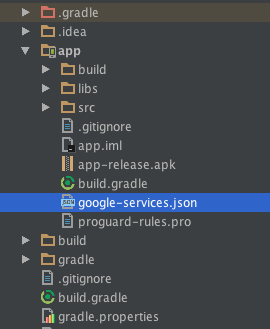
-build.gradle(Project)
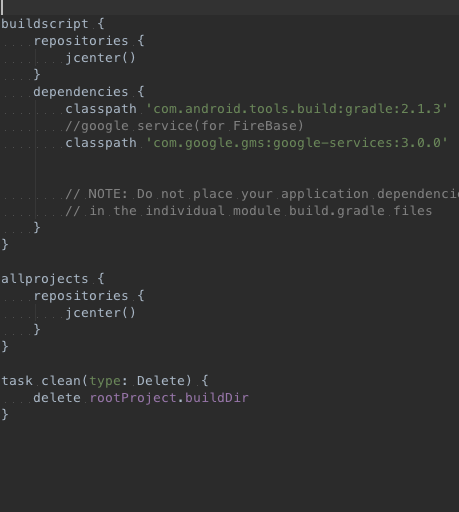
build.gradleでFirebaseをコンパイルさせるのですが、play-servicesとfirebaseのバージョンを合わせないとエラーを吐きます。
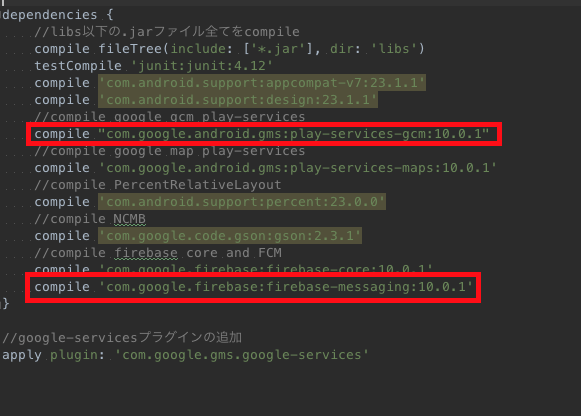
これでFirebaseの導入は完了です。
Manifestの定義
次に、プッシュ通知を受け取るためにManifestを編集しましょう。プッシュ通知に対するパーミッションとmeta情報の追加、レシーバーとサービスの指定をしています。
ざっくりしか挙げないので詳細は公式チュートリアル(Push通知)を参照してください。
<?xml version="1.0" encoding="utf-8"?>
<manifest xmlns:android="http://schemas.android.com/apk/res/android"
package="プロジェクトパッケージ">
<uses-permission android:name="android.permission.INTERNET" />
<uses-permission android:name="android.permission.ACCESS_NETWORK_STATE" />
<uses-permission android:name="android.permission.GET_ACCOUNTS" />
<uses-permission android:name="android.permission.WAKE_LOCK" />
<uses-permission android:name="android.permission.VIBRATE" />
<uses-permission android:name="com.google.android.c2dm.permission.RECEIVE" />
<permission
android:name="プロジェクトパッケージ.permission.C2D_MESSAGE"
android:protectionLevel="signature" />
<uses-permission android:name="プロジェクトパッケージ.permission.C2D_MESSAGE" />
<application
android:name="com.nifty.cloud.mb.core.NCMBApplicationController"
android:allowBackup="true"
android:icon="@mipmap/ic_launcher"
android:label="@string/app_name"
android:supportsRtl="true"
android:theme="@style/Theme.AppCompat.Light.DarkActionBar">
<!-- プッシュ通知タップ時に起動するActivityの設定(必須) -->
<meta-data android:name="openPushStartActivity" android:value="任意のActivity"/>
<!-- 通知エリアに表示されるアイコンの設定(option) -->
<meta-data android:name="smallIcon" android:resource="任意の画像データ"/>
<!-- 通知エリアにプッシュ通知を複数表示する設定 0:最新のみ表示 , 1:複数表示(option) -->
<meta-data android:name="notificationOverlap" android:value="1"/>
<!--PushNotificationReceiver-->
<receiver
android:name="com.nifty.cloud.mb.core.NCMBGcmReceiver"
android:exported="true"
android:permission="com.google.android.c2dm.permission.SEND">
<intent-filter>
<action android:name="com.google.android.c2dm.intent.RECEIVE"/>
<category android:name="プロジェクトパッケージ名"/>
</intent-filter>
</receiver>
<!--PushNotificationService-->
<service
android:name="com.nifty.cloud.mb.core.NCMBGcmListenerService"
android:exported="false">
<intent-filter>
<action android:name="com.google.android.c2dm.intent.RECEIVE"/>
</intent-filter>
</service>
<activity
android:name=".PushTestActivity"
android:label="@string/app_name">
</activity>
</application>
</manifest>
ハマりポイント
- Firebase連携のハマりポイントに挙げているので大丈夫だとは思いますが、ここで指定しているレシーバーとサービスは
play-services内のクラスを継承しているので、build.gradleできちんとplay-servicesもしくはplay-services-gcmをコンパイルしていないと動作してくれません。僕はここでかなりハマりました。
コーディング
コードではFCMに端末のIDを登録すればいいだけです。サンプルコードのほぼ丸写しです。SENDER IDはFCM連携に必要な設定を参照してください。
public class PushTestActivity extends Activity {
//NCMB DBのappKeyとclientKey
private final static String APP_KEY = "API KEY";
private final static String CLIENT_KEY = "CLIENT KEY";
//Firebase senderID
private final static String SENDER_ID = "SENDER ID";
@Override
protected void onCreate(Bundle savedInstanceState) {
super.onCreate(savedInstanceState);
setContentView(R.layout.activity_push_test);
//NCMBの初期化
NCMB.initialize(this.getApplicationContext(), APP_KEY, CLIENT_KEY);
//FCMに端末IDを登録
final NCMBInstallation installation = NCMBInstallation.getCurrentInstallation();
installation.getRegistrationIdInBackground(SENDER_ID, new DoneCallback() {
@Override
public void done(NCMBException e) {
if (e == null) {
installation.saveInBackground(new DoneCallback() {
@Override
public void done(NCMBException e) {
if (e == null) {
//保存成功
Log.d(CLASS_TAG, "登録成功");
} else if (NCMBException.DUPLICATE_VALUE.equals(e.getCode())) {
updateInstallation(installation);
} else {
Log.d(CLASS_TAG, "保存失敗");
}
}
});
} else {
Log.d(CLASS_TAG, "取得失敗");
}
}
});
}
public static void updateInstallation(final NCMBInstallation installation) {
NCMBQuery<NCMBInstallation> query = NCMBInstallation.getQuery();
query.whereEqualTo("deviceToken", installation.getDeviceToken());
query.findInBackground(new FindCallback<NCMBInstallation>() {
@Override
public void done(List<NCMBInstallation> list, NCMBException e) {
installation.setObjectId(list.get(0).getObjectId());
installation.saveInBackground();
}
});
}
}
DB上のInstallationクラスにデバイストークンが登録されていることを確認したら、ダッシュボード上でプッシュ通知の送信をしてみましょう。多分届くはずです。送信方法は公式チュートリアル(Push通知)の下の方に書いてあります。
まとめ
Firebaseと連携してNCMB PushNotificationを実装する文献は見当たらなかったのまとめてみました。全部説明すると長くなるのでリンクに頼っているところが大きいですが、注意すべき点は挙げられたと思います。
おかしな所や追加すべき点がありましたらご教授願います。